De Outlook-opstartmap wijzigen

Wanneer u Outlook start, wordt standaard de inbox van het eerste e-mailaccount dat u hebt toegevoegd automatisch geopend. Dit is echter mogelijk niet de e-mailmap die u het meest gebruikt.
U kunt een andere map in dat account of in een ander account kiezen wanneer Outlook wordt geopend. Misschien hebt u een regel gemaakt om e-mail van een specifieke persoon of bedrijf naar een map te verplaatsen en wilt u die map automatisch openen wanneer u Outlook opent. Of misschien wilt u een inbox openen vanuit een account dat u onlangs hebt toegevoegd. We laten u zien hoe u kunt selecteren welke map automatisch wordt geopend.
Klik om te beginnen op het tabblad "Bestand" in het hoofdvenster van Outlook.
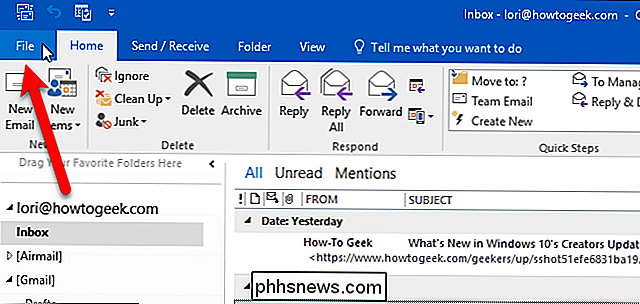
Klik in het backstage-venster op "Opties" in de lijst met items op links.
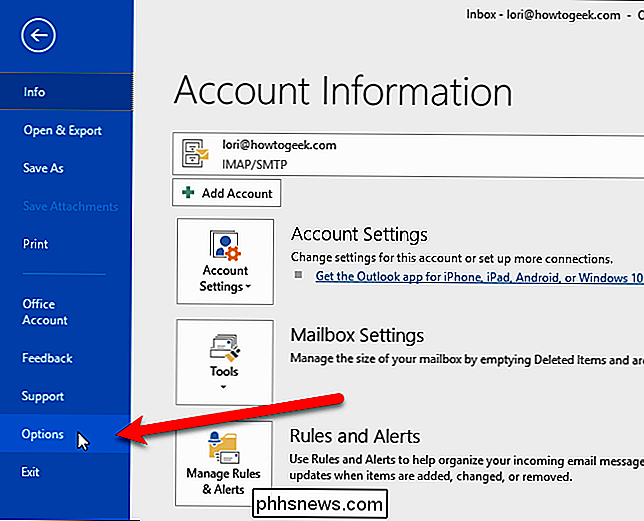
Klik in het dialoogvenster Opties op 'Geavanceerd' in de lijst met items aan de linkerkant.
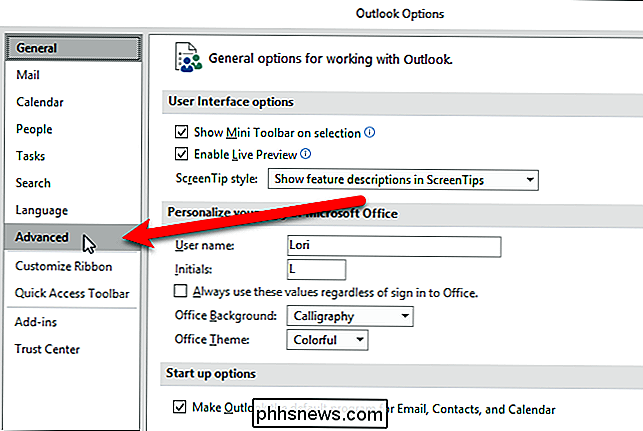
Klik rechts in het gedeelte Begin en einde van Outlook op de knop 'Bladeren'. "Start Outlook in deze map".
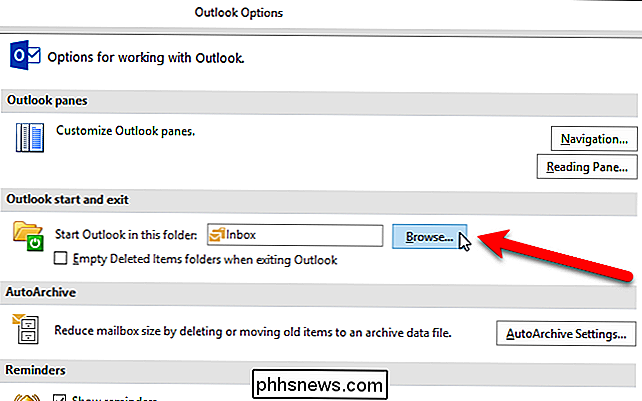
In het dialoogvenster Mappen selecteren, worden al uw accounts weergegeven met hun respectieve mappen eronder. Selecteer een map vanuit een account en klik op de knop "OK".
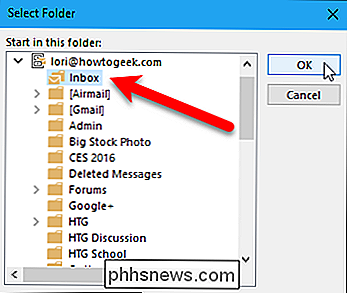
Klik op de knop "OK" in het dialoogvenster Opties.
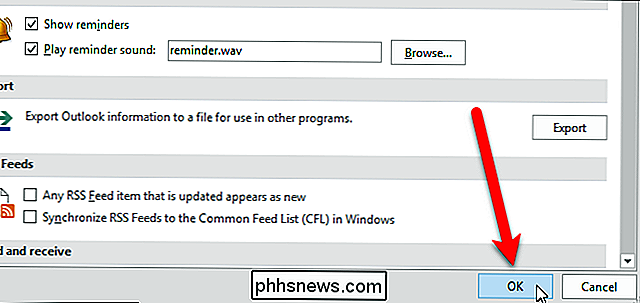
Nu opent u de map die u hebt gekozen wanneer u Outlook opent.

Vier eenvoudige timers die u eraan herinneren om pauzes van uw computer te gebruiken
Of u nu op uw computer werkt of gewoon geniet van de occasionele lange goksessie, het is belangrijk om regelmatig pauzes te nemen. Sta op om een wandeling te maken, koffie te drinken of wat te stretchen, vermindert de belasting van de ogen, voorkomt RSI (RSI) en is verder gewoon goed voor je. En een studie van de Universiteit van Illionoise in Urbana-Champaign laat zien dat pauzes de productiviteit zelfs kunnen verhogen door de focus te vergroten.

Probeer een softwareversie van de Touch Bar op elke Mac met Touché
Benieuwd naar de touchbar van de nieuwe MacBook Pro, maar weet u niet zeker of deze de moeite waard is om extra te betalen? Touché, een gratis Mac-app, laat je zien hoe Apple's vervanging van touchscreens voor de bovenste rij toetsen werkt, en het werkt op elke Mac met de nieuwste versie van macOS Sierra.



